摘要: windows共享访问提示 “0x80070035 找不到网络路径” 网络服务异常,抓包可以一针见血看清过程
问题现象
windows 2008 系统搭建的文件共享服务,我们比作为A,多个windows客户端主机可以正常连接连接,但是B服务器发现断开连接后,就再也无法连接上了,其他客户端都正常连接使用
第一图.B连接 A报错提示 “0x80070035 找不到网络路径”
第二图.其他主机C 连接A 正常显示
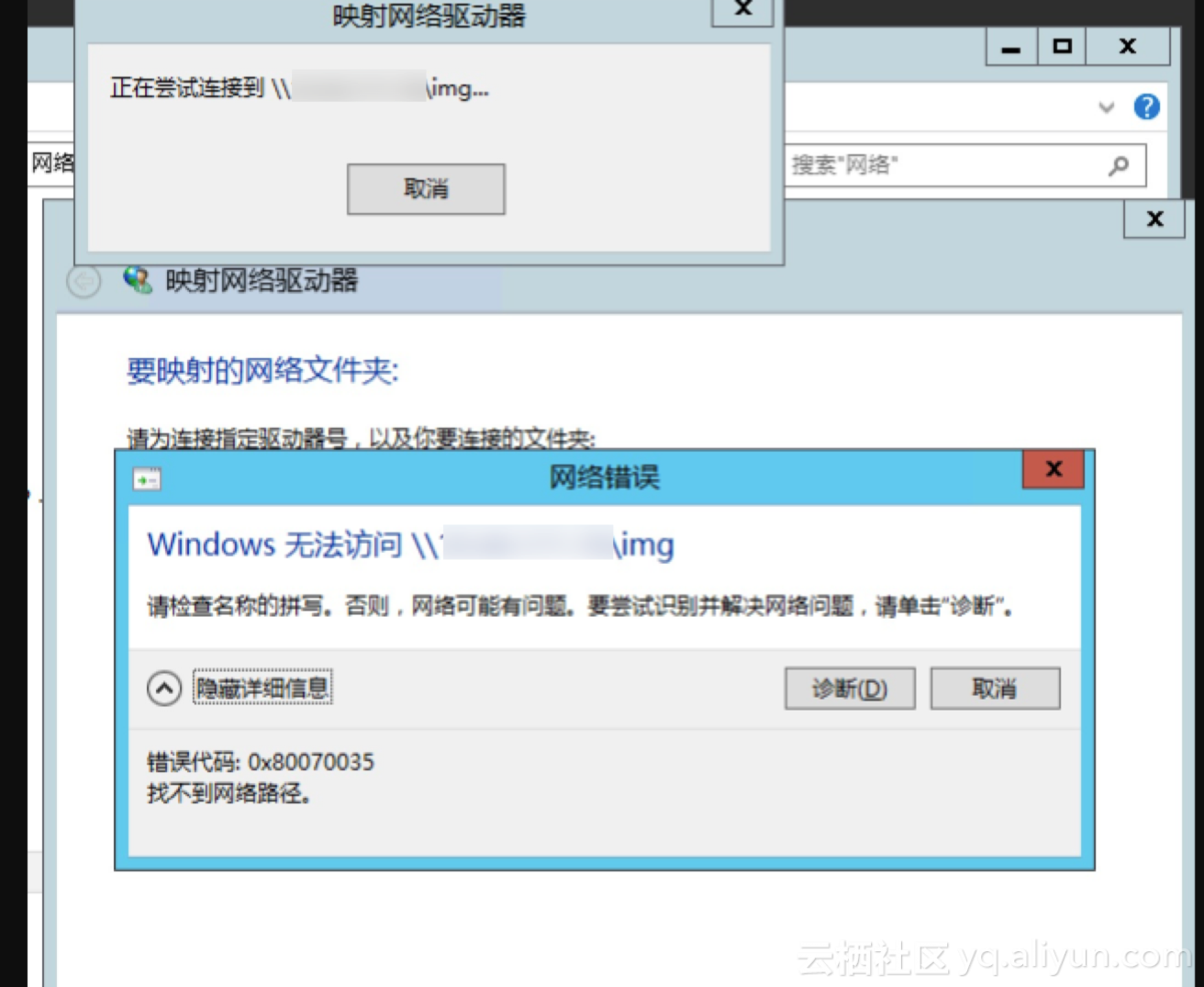
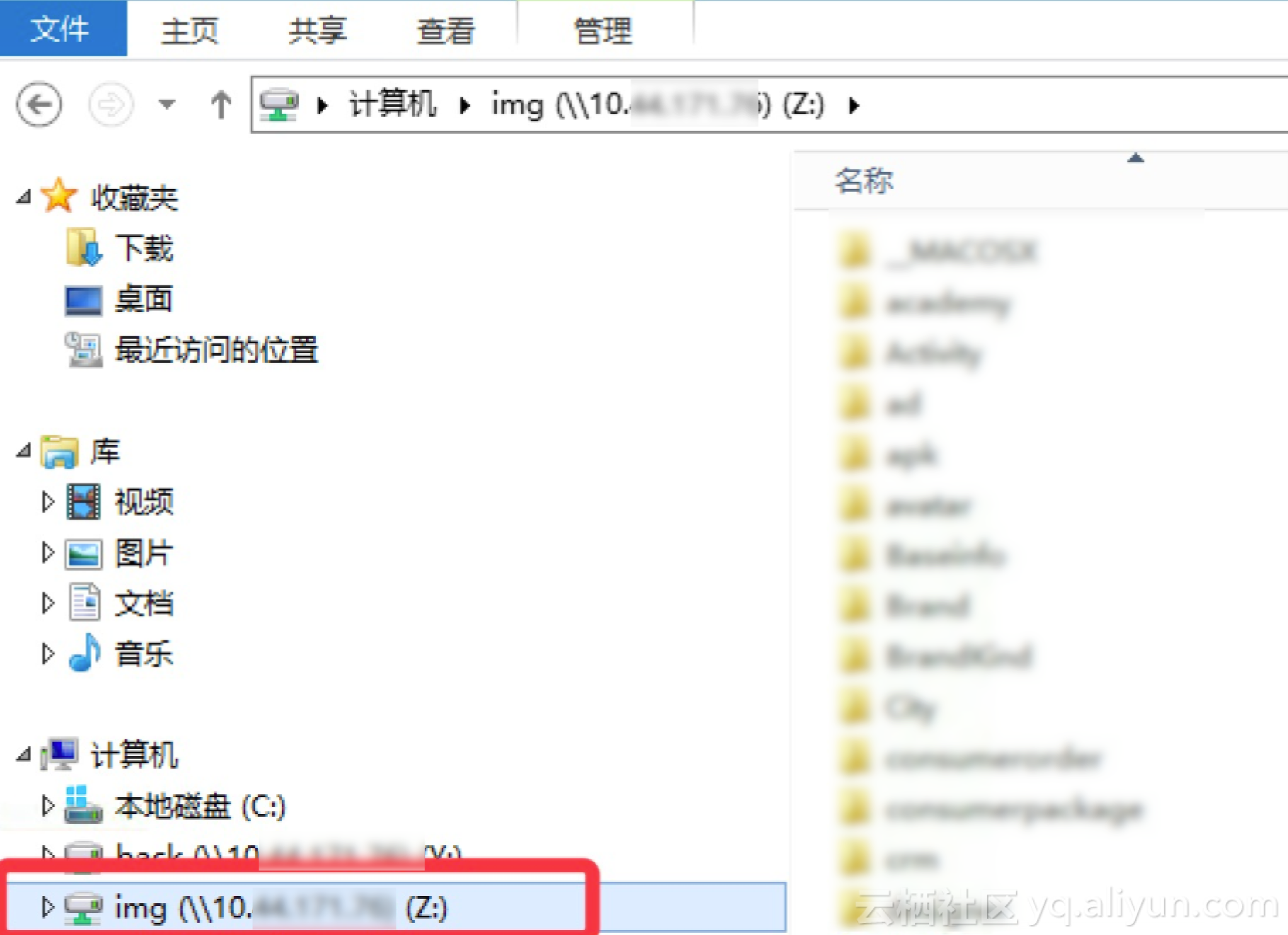
排查过程
按照帮助文档中的方法,客户端B上的服务,防火墙等设置都是正常
1.只有B 主机无法连接A,现象说明A 服务端口和配置都是正常的 (后面结果表明错在这里,轻易放过了端口测试)
2.查看B 主机和其他正常连接的服务配置都没有发现异常
3.最终还是得看下B和A之间是如何交互的,祭出工具wireshark 查看下交互过程
结果如下
发现B向A 139和445 端口发起SYN连接,A 只有139正常响应, 445端口无响应,最后重传几次,都是无响应
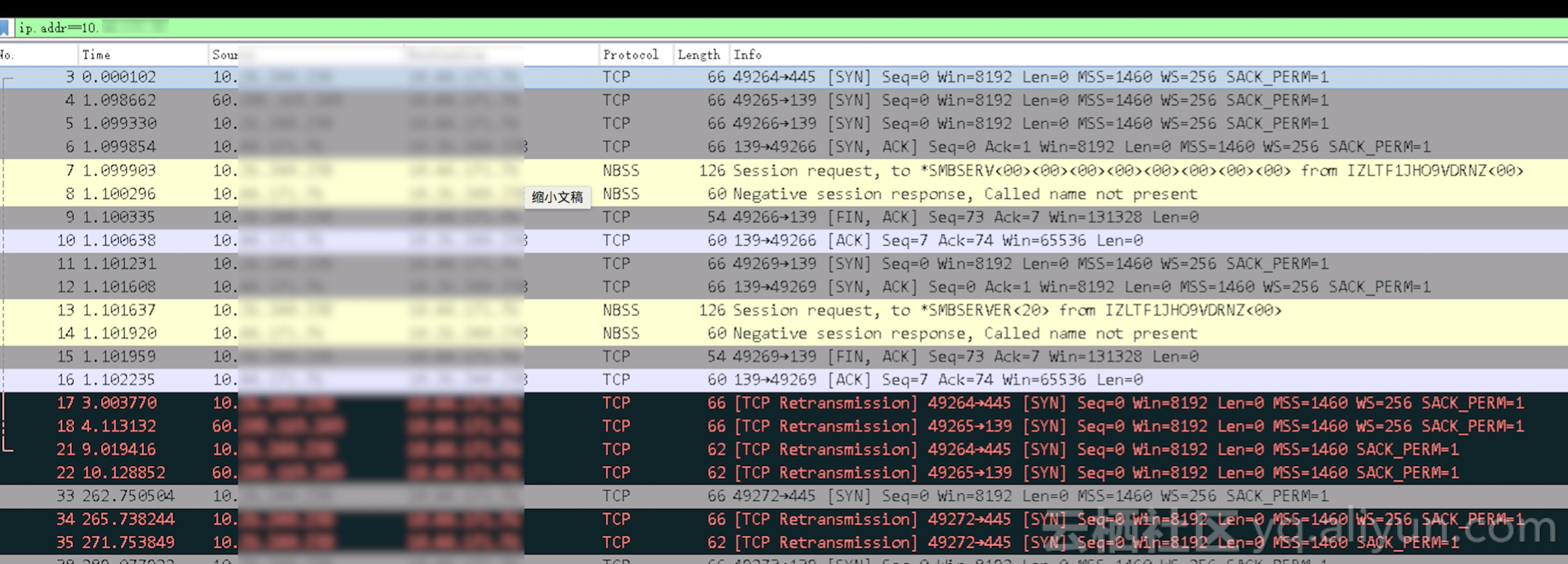
于是在B 和C 上telnet A 的445 端口竟然都不通
于是登录共享服务端A主机上,查看各种配置,组策略中有禁止445端口的规则
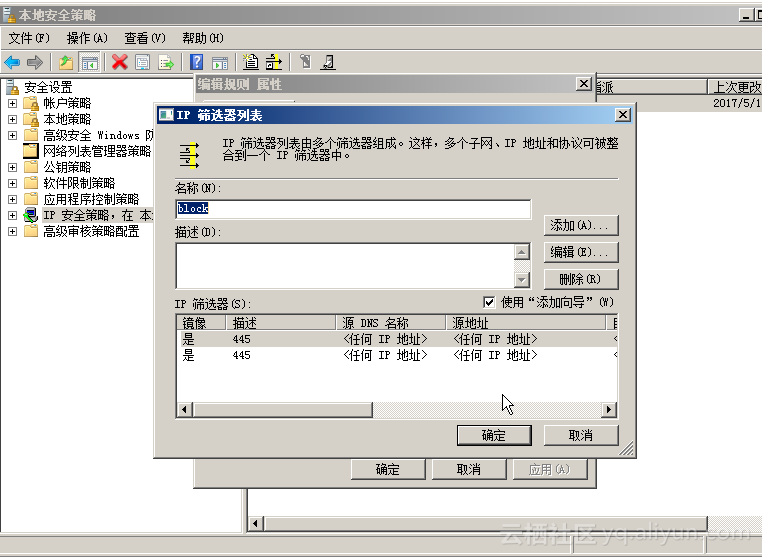
将其策略禁止后,再次连接连接就恢复正常了
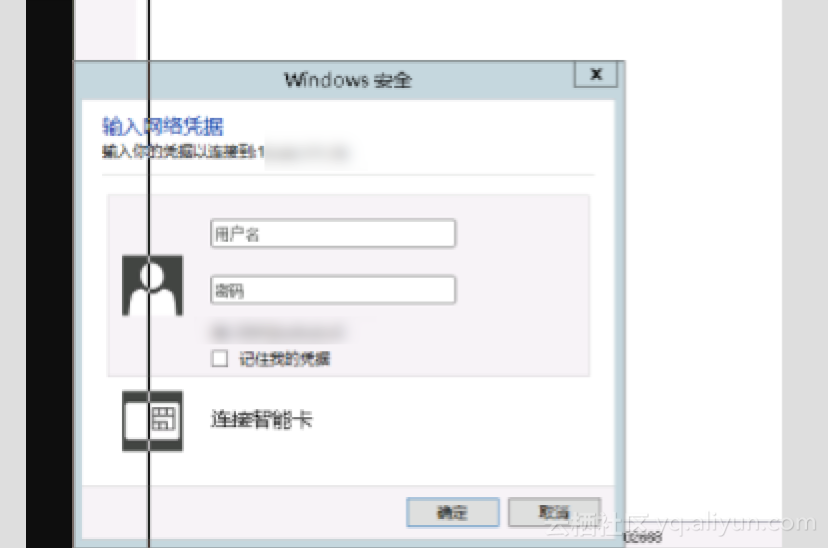
问题定位
事后确认,组策略是在后面新加入的,造成之前已经连接的数据传输不受影响,因此会有“假相” 干扰了
总结:
1.所有的连接异常,都可以通过抓包来分析过程





















 202
202











 被折叠的 条评论
为什么被折叠?
被折叠的 条评论
为什么被折叠?








